A edição de fotos pode muitas vezes parecer demorada e complexa. Com os Presets disponíveis no Lightroom, no entanto, a aplicação de ajustes é significativamente simplificada. Estas configurações pré-definidas permitem que você traga rapidamente e efetivamente um estilo específico ou uma atmosfera desejada às suas fotos. Neste guia, você aprenderá como desenvolver fotos usando presets e quais opções estão disponíveis para você.
Principais descobertas
- Lightroom oferece uma variedade de presets que ajudam você a editar suas fotos rapidamente.
- Você pode criar seus próprios presets para manter seu estilo específico.
- A aplicação de presets é feita com um simples clique e pode ser aplicada a várias fotos ao mesmo tempo.
Passos para aplicar Presets no Lightroom
Passo 1: Seleção e Preparação das Imagens
Antes de começar a aplicar presets, selecione as imagens que deseja editar. Marque as fotos desejadas na sua biblioteca do Lightroom para trabalhar apenas com elas. Isso simplifica o processo de edição e garante que você não precisa navegar por toda a sua coleção de imagens.
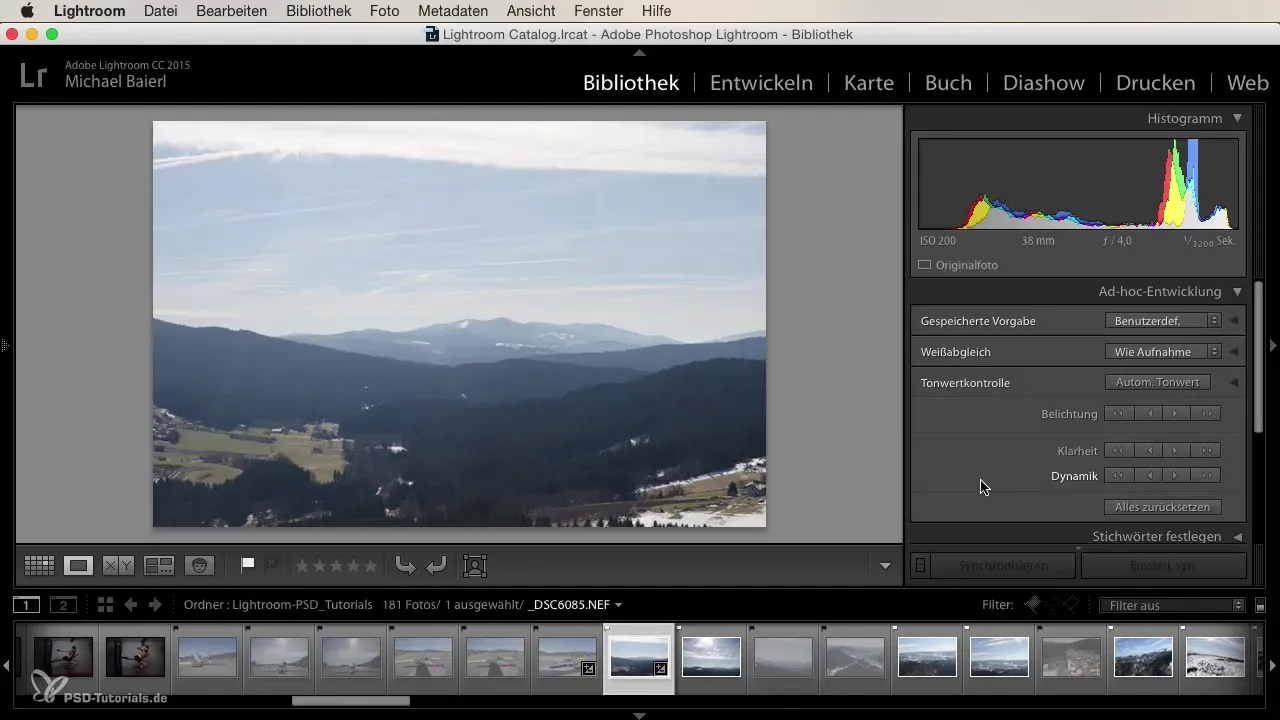
Passo 2: Exibir Presets
Depois de escolher suas imagens desejadas, você verá na parte inferior da área de trabalho do Lightroom a categoria “Vorgaben” ou “Presets”. Aqui você encontrará presets pré-definidos que pode aplicar. Normalmente, o modo padrão é configurado para “Personalizado”. Você também pode alternar para “Padrão” para explorar as diversas opções de edição de imagem.
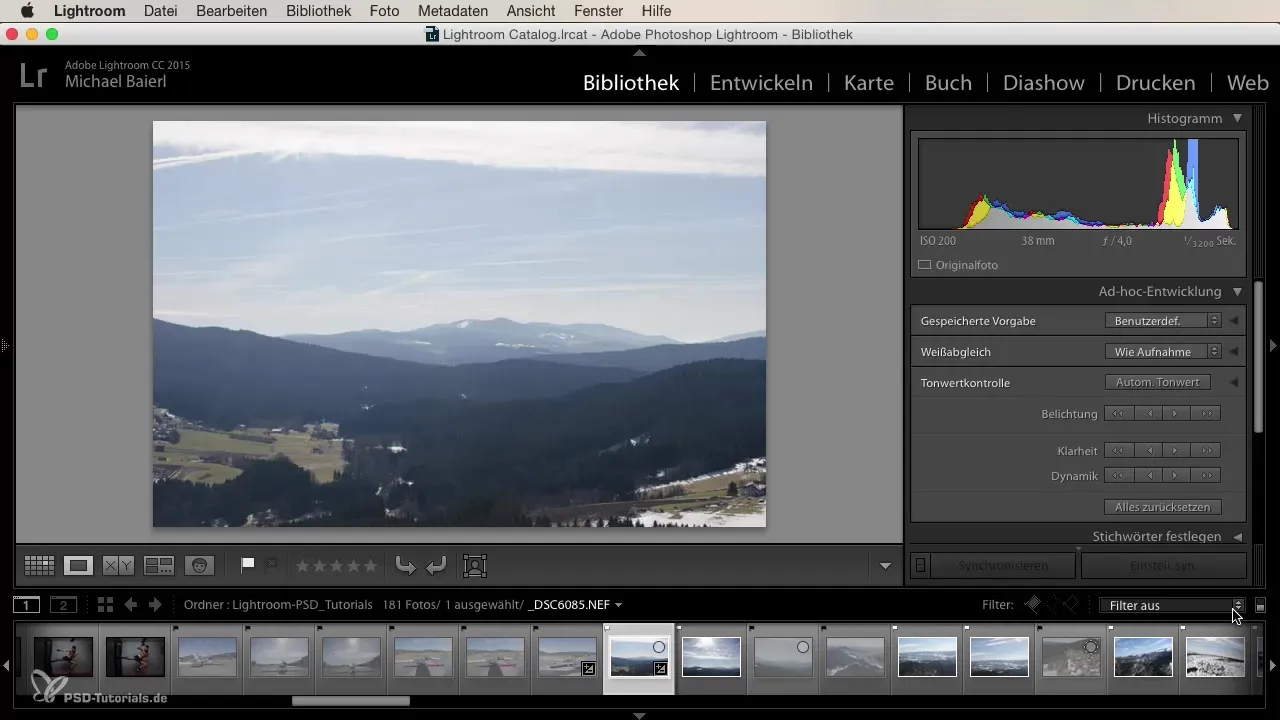
Passo 3: Explorar Diferentes Tipos de Presets
Lightroom oferece uma ampla gama de presets. Isso inclui presets gerais, presets de efeito e templates de cores, bem como opções em preto e branco. Você também pode encontrar presets especiais que ajudam a criar uma atmosfera específica. Isso inclui, por exemplo, looks vintage ou monocromáticos que podem dar à sua imagem a aparência desejada.
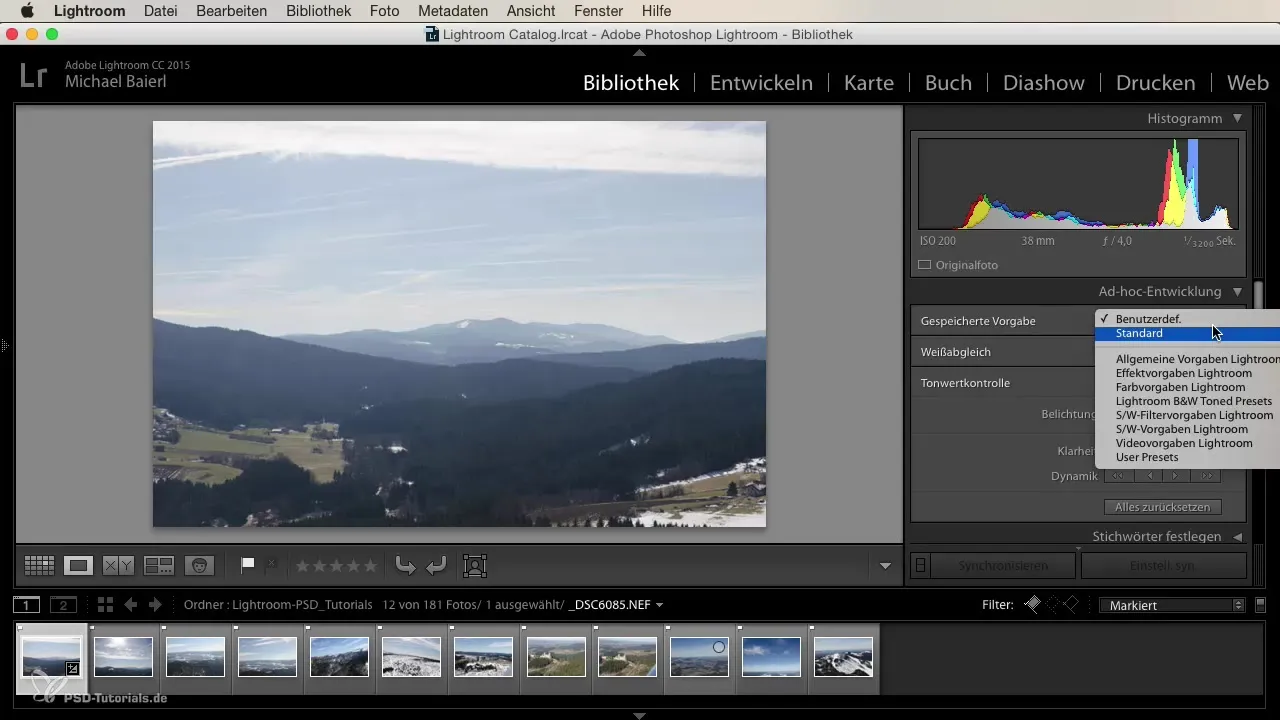
Passo 4: Aplicação de um Preset
Para aplicar um preset às suas imagens, basta clicar no preset desejado. Por exemplo, você pode escolher o preset "Blaufilter" para dar um tom especial às suas imagens. O Lightroom agora irá automaticamente carregar os ajustes correspondentes e aplicá-los à sua foto, permitindo que você veja o resultado imediatamente.
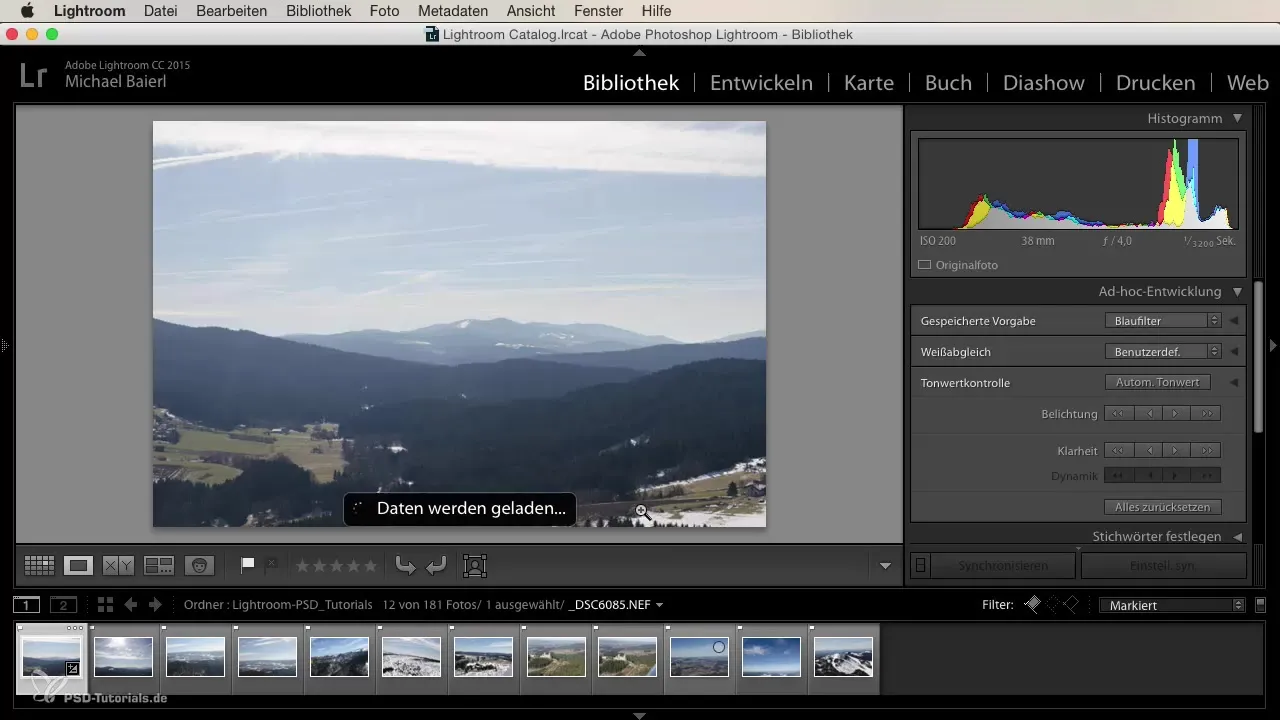
Passo 5: Editar Várias Imagens ao Mesmo Tempo
Uma das grandes funcionalidades do Lightroom é a capacidade de aplicar presets a várias imagens ao mesmo tempo. Você pode marcar várias fotos enquanto seleciona um preset. Isso aplicará o preset a todas as imagens marcadas, economizando tempo e proporcionando um estilo consistente.
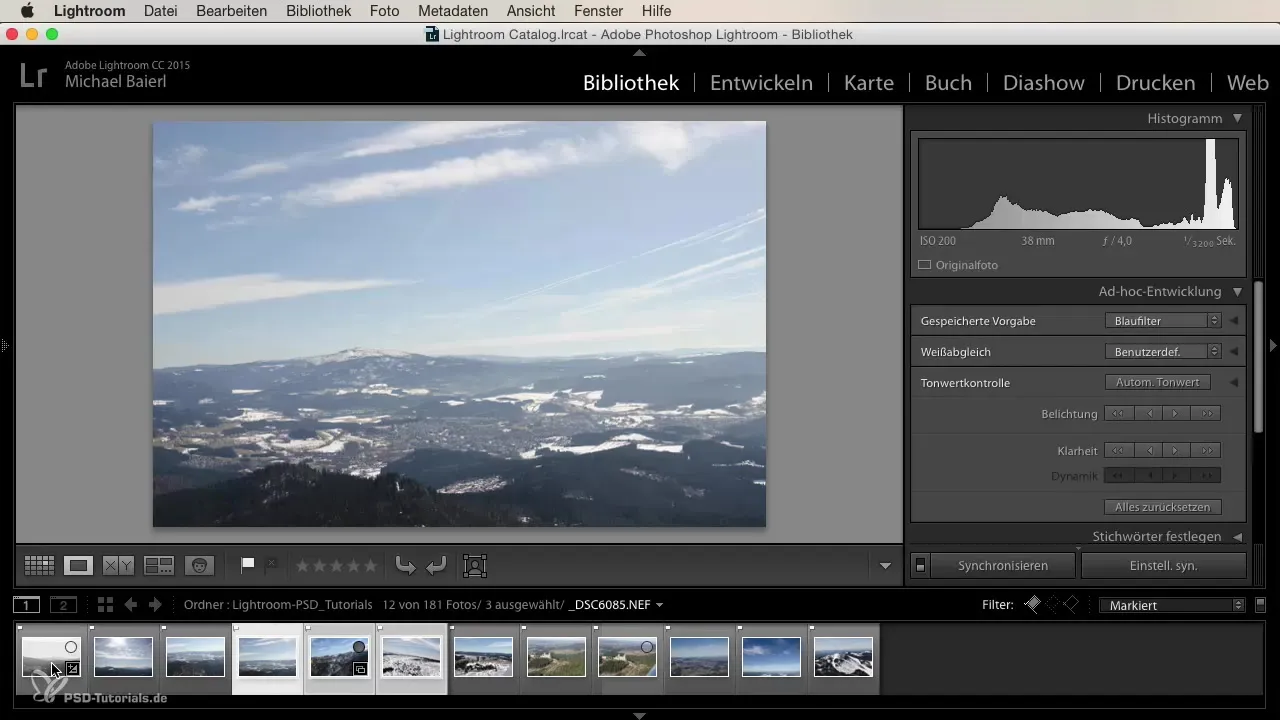
Passo 6: Ajustar Presets e Criar os Seus Próprios
Se você fizer ajustes especiais que gosta particularmente, pode salvá-los em um preset próprio. Para isso, você desenvolve primeiramente uma imagem, mas tem a liberdade de variar as configurações conforme seu desejo. Após a edição, você pode salvar seu preset recém-criado e facilmente acessar suas preferências pessoais no futuro.
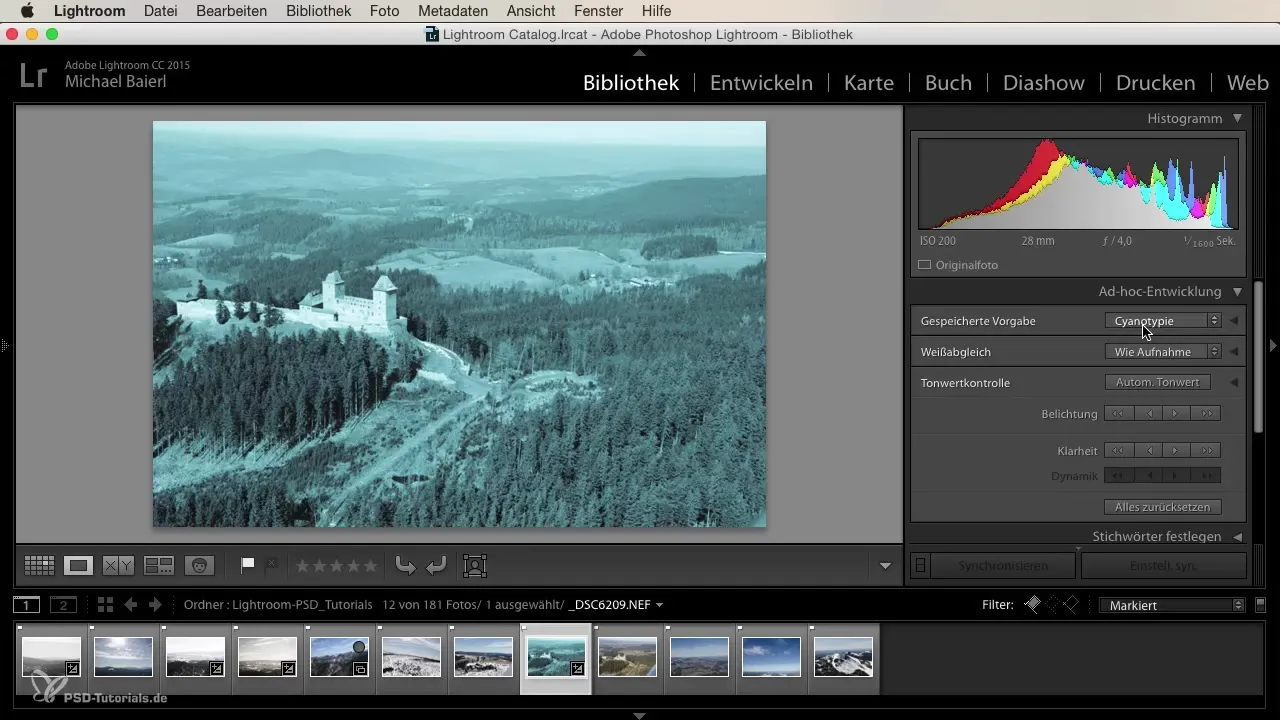
Resumo
Ao usar presets no Lightroom, você economiza tempo e ainda obtém resultados impressionantes na edição de imagens. Seja para enfatizar paisagens naturais ou criar efeitos artísticos, as configurações pré-definidas são uma excelente ajuda. Além disso, você tem a possibilidade de criar seus próprios presets para aperfeiçoar e aplicar seu estilo de forma consistente.
Perguntas Frequentes
O que são presets do Lightroom?Presets do Lightroom são configurações pré-definidas que ajudam você a editar fotos rapidamente e alcançar um estilo desejado.
Como aplico um preset?Selecione a imagem, vá até a área de presets e clique no preset desejado.
Posso criar meus próprios presets?Sim, você pode salvar seus próprios presets baseados em suas edições e usar novamente depois.
Quantas imagens posso editar ao mesmo tempo?Você pode aplicar presets em todas as imagens marcadas ao mesmo tempo, tornando o processo mais eficiente.
Posso ajustar presets?Sim, você pode ajustar presets já aplicados e salvar as configurações para criar seu próprio preset.


